教程介绍
在使用不到pagefile.sys文件的时候,很多用户想要把这个文件给删除掉,但是不知道怎么进行操作,只要在电脑的设置中就可以把这个文件删除了。
删除方法
1、首选右击“此电脑”,打开“属性”。
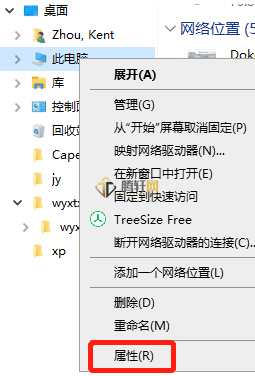
2、在“相关设置”中,点击“高级系统设置”。
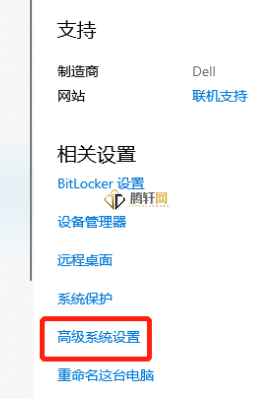
3、然后在“高级”中打开“设置”。
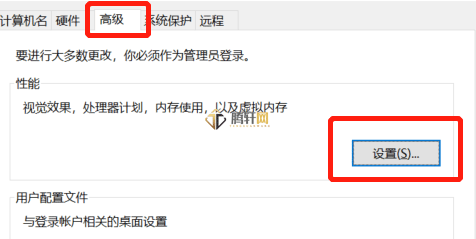
4、在打开的界面中选择“更改”。
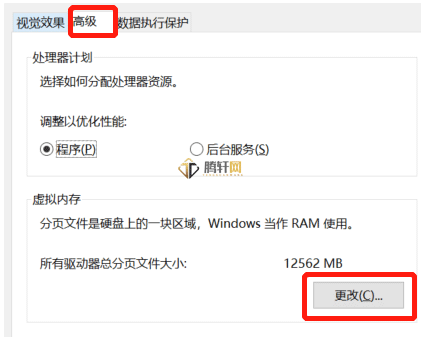
5、接着不要勾选择“自动管理所有驱动器的分页文件大小”设置“初始大小”“最大值”为0。

6、最后选择“设置”,再重启电脑,就成功删除pagefile.sys文件了。
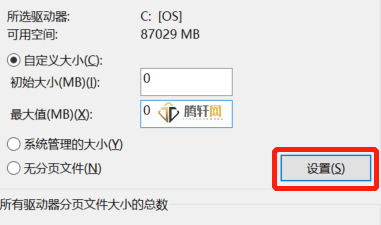
以上本篇文章的全部内容了,感兴趣的小伙伴可以看看,更多精彩内容关注腾轩网www.tengxuanw.com







